Asi netreba vysvetľovať akonepríjemná situácia je, keď používateľ zapne počítač alebo notebook na spustenie a namiesto obvyklého spustenia systém bezdôvodne napíše na obrazovku operačný systém nenájdený. Pre mnohých používateľov je to skutočný šok. Ako to? Včera všetko fungovalo ... Čo sa mohlo stať a ako napraviť túto situáciu, uvidíme teraz.
Čo znamená chyba operačného systému nenájdená?
Ak sa pozriete na samotnú správu, nie je to ťažképreložiť ako „operačný systém nebol nájdený“. Problém však je, že používateľ si je úplne istý, že existuje. Počítačový systém ale nezdieľa s používateľom takú dôveru, pretože jednoducho nenájde komponenty zodpovedné za načítanie systému.

Spravidla sa takéto situácie prejavia napríklad vtedy, keď používateľ odstránil pevný disk a vymenil ho za nový. Možno práve zlyhal pevný disk, ale nikdy neviete čo.
Možné príčiny
Ak by k takémuto incidentu došlo, a systémneustále zobrazuje správu Operačný systém nebol nájdený (Windows 7, 8 atď.), v prvom rade neprepadajte panike. Ak chcete začať, stačí skontrolovať, či je do počítača alebo prenosného počítača vložená jednotka flash a v nastaveniach systému BIOS je prioritou načítania práve zariadenie USB.

Ak bol pevný disk odstránený alebo zmenený na nový (tentomôže sa stať, že pri opätovnom pripojení boli príslušné slučky nesprávne alebo voľne pripojené. Pozrime sa, čo sa dá v takejto situácii urobiť.
Základné nastavenie systému BIOS
Najjednoduchší spôsob, ako zmeniť nastavenia systému BIOS, je obnoviť všetky nastavenia na pôvodné hodnoty z výroby (predvolené). Toto nastavenie má každá verzia systému BIOS.

Ako posledná možnosť môžete jednoducho zmeniť priorituboot v sekcii Boot Device Priority alebo Boot Sequence a pevný disk nastavíte ako prvé (hlavné) bootovacie zariadenie (bootovacie zariadenie).

Stáva sa však, že pevný disk v systéme BIOSje detekovaný, ale sťahovanie sa stále neuskutoční a systém znova a znova vydá varovanie operačného systému nenájdené. Čo robiť v takejto situácii? Najskôr skontrolujte, či je vedľa modelu pevného disku výkričník. Signalizuje, že hoci je zariadenie v systéme prítomné, je jednoducho deaktivované alebo nie je zapojené.

Spravidla je vo väčšine verzií systému BIOS vpravopre zariadenie existuje špeciálne pole pomoci (Pomoc so špecifickými položkami), kde je uvedená klávesová skratka, ktorá umožňuje povoliť alebo zakázať ľubovoľný komponent. Najpravdepodobnejšou kombináciou je Shift + 1. Tu však všetko závisí od výrobcu (kombinácie sa môžu líšiť).
Prepínanie prevádzkových režimov pevného disku v systéme BIOS UEFI
Na druhej strane, ak dôjde k varovaniuOperačný systém, ktorý sa nenachádza na prenosnom počítači, kde je odstránenie pevného disku dosť problematické, by ste mali venovať osobitnú pozornosť nastaveniam prevádzkových režimov pevného disku. Ako príklad si vezmime nastavenie najnovšieho systému UEFI, aj keď sa dajú bez problémov použiť aj v iných verziách.
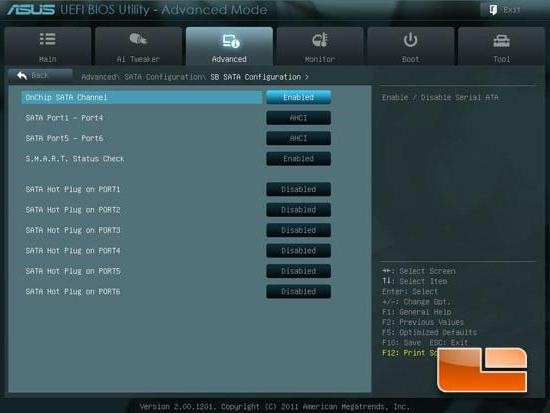
Všeobecne existujú dve hlavné konfigurácie SATArežimy: AHCI a IDE. Počas úvodnej inštalácie „operačného systému“, ako aj pri predvolených nastaveniach je povolený režim AHCI. Keď prepnete na IDE, bez ohľadu na to, ako sa veľmi snažíte, nebudete môcť nainštalovať Windows na pevný disk.
To isté platí pre chvíle, keďpoužívatelia na konci procesu inštalácie, či už nevedomky, alebo náhodne zapnú režim IDE. Ako už je zrejmé, systém produkuje linku Operating System not found. Mimochodom, aj keď v súčasnosti inštalujete ďalšiu plne funkčnú „skrutku“, nebude to fungovať bez zmeny nastavení SATA na pôvodné.
Preto stojí za to používateľom okamžite odporučiť, aby takéto nastavenia zmenili, až keď to bude naozaj potrebné, až ako posledná možnosť.
Oprava bootloaderu systému Windows
Časté sú aj prípady, keď sa správa zobrazí„Operačný systém sa nenašiel“ sa objaví, keď je poškodený bootloader Windows, ktorý súvisí iba s chybami na pevnom disku, napríklad v dôsledku nesprávneho vypnutia. Zároveň je už zrejmé, že celý systém môže „odletieť“.
V takejto situácii sa môžete pokúsiť obnoviťbootloader a súčasne skontrolujte chyby na systémovom disku alebo oddiele. Za týmto účelom je vždy vhodné mať po ruke originálny inštalačný disk alebo disk na obnovenie systému.
Tu musíte nastaviť optickú jednotku naBIOS ako prvé prioritné zariadenie na zavedenie, potom použite konzolu na zotavenie. Upozorňujeme, že táto možnosť nezahŕňa problém s obnovou systému Windows z kontrolného bodu. Stále to nepomôže a znova sa zobrazí varovanie operačného systému nenájdené.
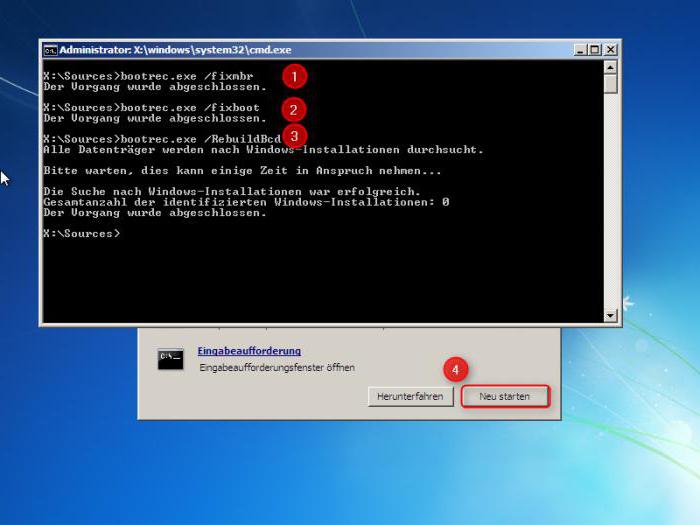
Tu použite režim obnoveniaboot alebo príkazový riadok, podľa toho, čo sa uprednostňuje. V ňom musíte postupne zadávať dva hlavné príkazy: bootrec.exe / FixMbr a bootrec.exe / FixBoot, po každom stlačení klávesu „Enter“. Ak vám takáto postupnosť nepomôže, môžete pridať príkaz bootrec.exe / RebuildBcd.

Pred vykonaním takýchto akcií je to dôrazneodporúča sa skontrolovať, či disk neobsahuje chyby a automaticky ich opraviť (príkazy chkdsk / f / r alebo chkdsk / f / x / r). Môžete tiež použiť kontrolu chkntfs / x c: ak máte na systémovom oddiele (jednotka C) NTFS.
Ak zlyhajú iné možnosti
Ak sú však všetky vyššie uvedené metódyoprava situácie nepomôže; tu by ste mali jednoznačne diagnostikovať pevný disk. Ak však nie je problém ho odstrániť pre stacionárne počítače, potom s notebookom budete musieť kontaktovať najbližšie servisné stredisko alebo dielňu a nepokúšať sa ho odstrániť sami.
Ako už je zrejmé, ak pevný disk „spadol“, tosa nedá nič robiť, budete ho musieť zmeniť na nový „hardvér“ a potom znova nainštalovať „operačný systém“. Môžete si na ňom samozrejme vyskúšať fungovanie nástroja HDD Regenerator, ale je dosť ťažké zaručiť stopercentný úspech pri obnove pevného disku.












